专业的浏览器下载、评测网站
QQ浏览器怎么下载网页中的视频?QQ浏览器视频下载插件分享
2020-05-05作者:浏览器之家来源:本站原创浏览:
我们平时使用QQ浏览器的时候可能会碰到想要将浏览器中的某些视频下载到本地的需求,但是许多网站现在都是不提供下载的。那么我们怎么才能将视频下载下来呢?今天小编就给大家介绍一下利用QQ浏览器中的插件来下载网页视频的方法,我们只需要给浏览器安装一款插件就可以非常轻松的进行视频下载了,下面就是详细的安装和使用教程

2、这时我们就进入了QQ浏览器的应用中心了,本来我们只需要在浏览器右上角的搜索框中搜索需要的应用就可以了,不过QQ浏览器的应用搜索功能以及失效了,搜什么都不会显示任何的结果,所以我们只能使用其它的方法来搜索了,先点击切换到“实用工具”;
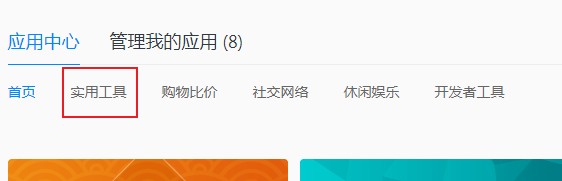
3、在“实用工具”页面中使用“Ctrl+F”打开网页内容搜索工具,然后在其中输入“video Downloader”,这时页面就会自动定位到这个扩展插件了;
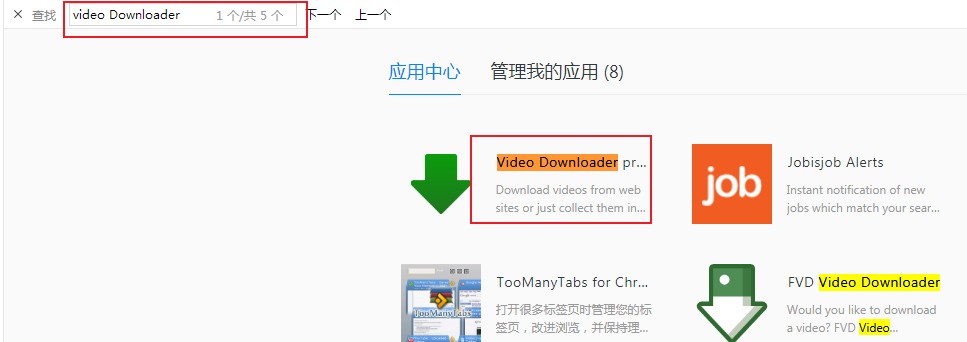
4、将鼠标移动到上面的时候会出现一个“立即安装”按钮,点击之后等待一会就可以成功安装这个插件了,安装成功后浏览器右上方会显示出该插件的图标;
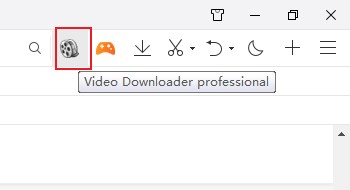
5、最后我们在浏览器中打开视频播放页面,检测到可下载视频后该插件的图标会变成绿色的下载图标,我们点击之后就可以看到可下载视频的列表了,点击“download”按钮就可以下载到本地了;
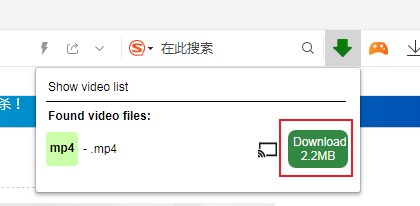
以上就是QQ浏览器安装插件实现下载网页中视频的方法,大家是否掌握了呢,赶紧去亲自尝试一下吧!
QQ浏览器安装插件实现下载网页中视频的方法
1、打开QQ浏览器,在浏览器右上方点击打开“菜单”窗口,然后在窗口中点击“应用中心”选项;
2、这时我们就进入了QQ浏览器的应用中心了,本来我们只需要在浏览器右上角的搜索框中搜索需要的应用就可以了,不过QQ浏览器的应用搜索功能以及失效了,搜什么都不会显示任何的结果,所以我们只能使用其它的方法来搜索了,先点击切换到“实用工具”;
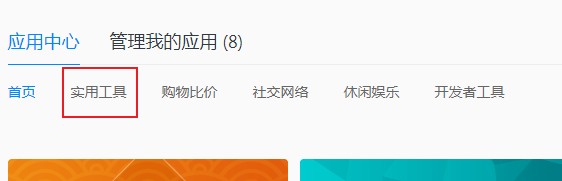
3、在“实用工具”页面中使用“Ctrl+F”打开网页内容搜索工具,然后在其中输入“video Downloader”,这时页面就会自动定位到这个扩展插件了;
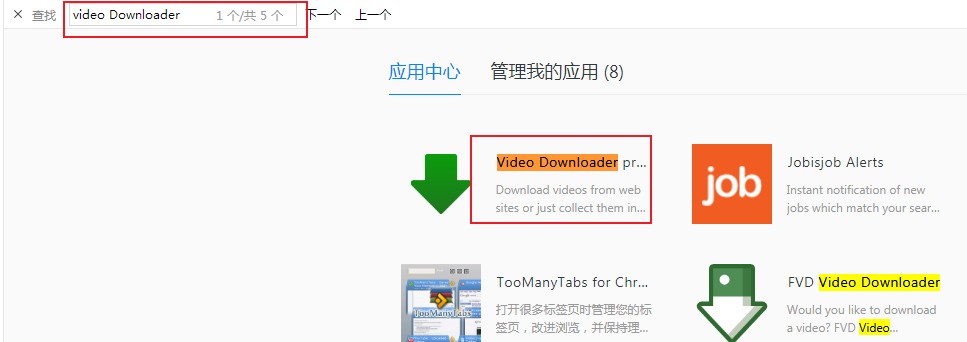
4、将鼠标移动到上面的时候会出现一个“立即安装”按钮,点击之后等待一会就可以成功安装这个插件了,安装成功后浏览器右上方会显示出该插件的图标;
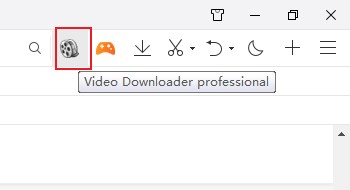
5、最后我们在浏览器中打开视频播放页面,检测到可下载视频后该插件的图标会变成绿色的下载图标,我们点击之后就可以看到可下载视频的列表了,点击“download”按钮就可以下载到本地了;
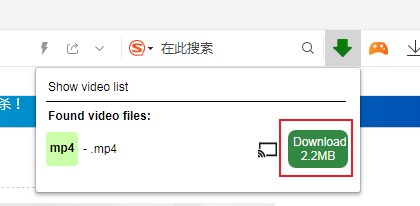
以上就是QQ浏览器安装插件实现下载网页中视频的方法,大家是否掌握了呢,赶紧去亲自尝试一下吧!
猜你喜欢
热门文章
本类排行
相关下载
关注手机站